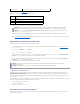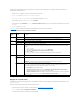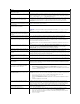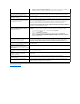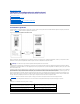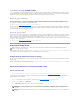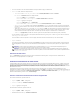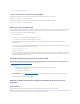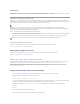Users Guide
Labarredemenuspeutégalementêtreactivéeenappuyantsurlatouchedefonctionpardéfaut<F9>.Pourréaffectercettetouchedefonctionàune
nouvellefonction,procédezcommesuit:
1. Appuyezsur<F9>oudéplacezvotrecurseurdesourisenhautdeVideoViewer.
2. Appuyez sur la «punaise»pour fermer la barre de menus du visualiseur.
3. Dans la barre de menus du visualiseur, cliquez sur OutilsetsélectionnezOptions de session.
4. DanslafenêtreOptions de session, cliquez sur l'onglet Généralités.
5. Danslafenêtredel'ongletGénéralités, dans la case Séquenced'activationdemenu,cliquezsurlemenudéroulantetsélectionnezuneautretouche
de fonction.
6. Cliquez sur Appliquer, puis sur OK.
Le tableau7-6illustrelesprincipalesfonctionnalitésquisontdisponiblesdanslabarredemenusduvisualiseur.
Tableau 7-6.Sélectionssurlabarredemenusduvisualiseur
Réglagedelaqualitévidéo
L'applicationVideoViewerproposedesréglagesvidéoquivouspermettentd'optimiserlavidéopourobtenirlemeilleuraffichagepossible.CliquezsurAide
pour plus d'informations.
Pourréglerautomatiquementlaqualitévidéo,effectuezlesétapessuivantes:
1. Accédezàlabarredemenusduvisualiseur.Consultezlasection«Accèsàlabarredemenusduvisualiseur».
2. Cliquez sur OutilsetsélectionnezRéglagevidéoautomatique.
Laqualitévidéoestrecalibréeetlevisualiseurdesessionréapparaît.
Élément de
menu
Élément
Description
Fichier
Capturer vers un
fichier
Capturel'écrandusystèmedistantactueldansunfichier.bmp (Windows) ou .png(Linux)surlesystèmelocal.Une
boîtededialogues'affichepourquevouspuissiezenregistrerlefichierdansunemplacementprécisé.
Quitter
Ferme la page Redirection de console.
Afficher
Actualiser
Metàjourtoutelafenêtredusystèmedistant.
Pleinécran
Développel'écrandesessiond'unefenêtreenpleinécran.
Macros
Divers raccourcis
clavier
Exécuteuneséquencedetouchessurlesystèmedistant
Pourconnecterleclavierdevotrestationdegestionausystèmedistantetexécuterunemacro,effectuezlesétapes
suivantes:
1. Cliquez sur Outils.
2. DanslafenêtreOptions de session, cliquez sur l'onglet Généralités.
3. SélectionnezTransmettretouteslesséquencesdetouchesàlacible.
4. Cliquez sur OK.
5. Cliquez sur Macros.
6. Dans le menu Macros,cliquezsuruneséquencedetouchesàexécutersurlesystèmecible.
Outils
Réglagevidéo
automatique
RecalibrelasortievidéodeSessionViewer.
Réglagevidéo
manuel
FournitdescommandesindividuellespourréglermanuellementlasortievidéodeSessionViewer.
REMARQUE:Leréglageexcentrédelapositionhorizontaledésynchroniselespointeursdelasouris.
Options de session
FournitdesréglagesdecommandesSessionViewersupplémentaires.
L'onglet Sourisvouspermetdesélectionnerlesystèmed'exploitationutilisépouroptimiserlesperformancesdela
sourispendantlaredirectiondeconsole.SélectionnezWindows, Linux ou Aucun.
L'onglet Généralitésfournitlesoptionssuivantes:
l Modedetransmissionauclavier:sélectionnezTransmettretouteslesséquencesdetouchesàlacible pour
transmettrelesfrappesdevotrestationdegestionausystèmedistant.
l Séquenced'activationdemenus:sélectionnelatouchedefonctionquiactivelabarredemenusduvisualiseur.
L'onglet Barre d'outilsvouspermetderéglerleDélaidemasquagedelabarred'outils entre 1 et 10 secondes.
Aide
-
Active le menu Aide.